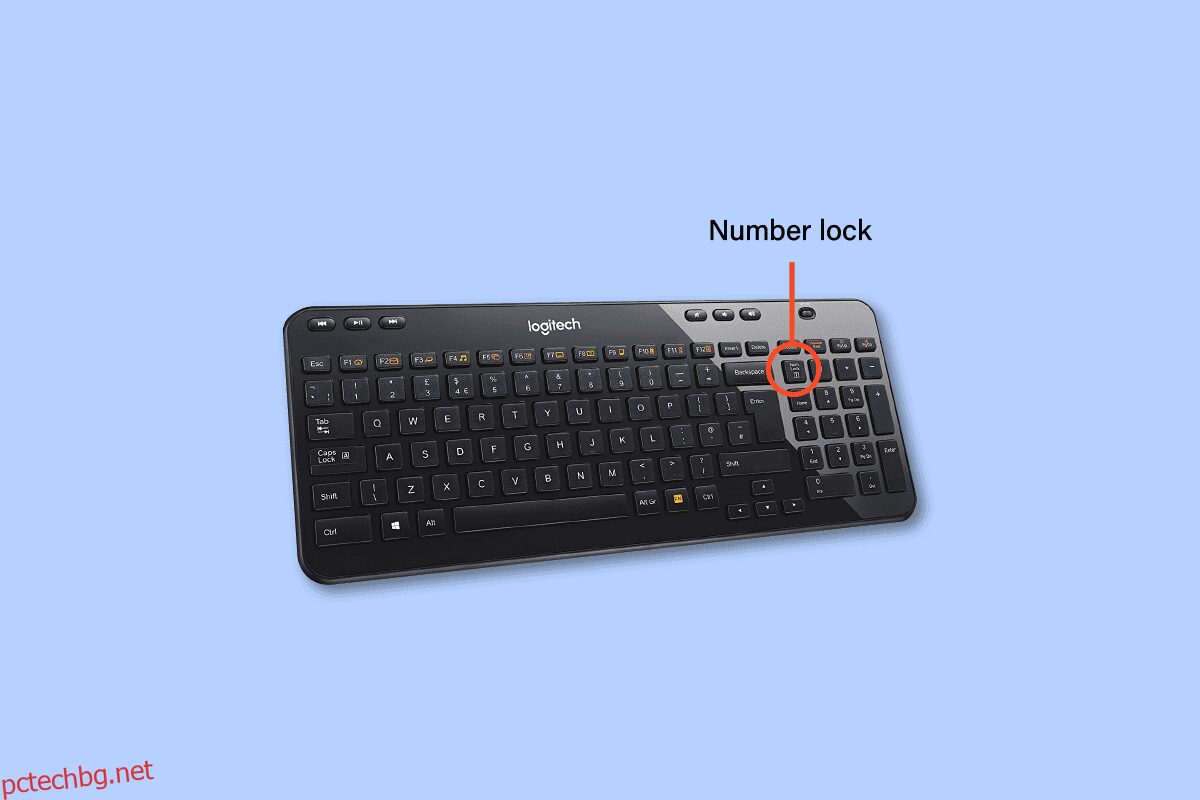С новите технологии и актуализации всеки иска да има най-новите версии на всичко. Животът ни става много по-лесен всеки ден с нарастващото технологично развитие. Притежаването на компютър или лаптоп е основно изискване днес. Клавиатурите на Logitech са доста популярни днес заради атрактивния си дизайн и преносими функции. Тази статия е изцяло за това как да работите с клавиатури на Logitech и да изключите блокирането на номера на клавиатурата на Logitech. Също така, нека научим защо вашите числа не работят на вашата клавиатура Logitech и как да поддържате Num Lock постоянно включен в клавиатурата на Logitech. И така, това ръководство за това как да изключите Num Lock на вашата клавиатура ще ви помогне да разберете напредъка с технологията и света на безжичните устройства.
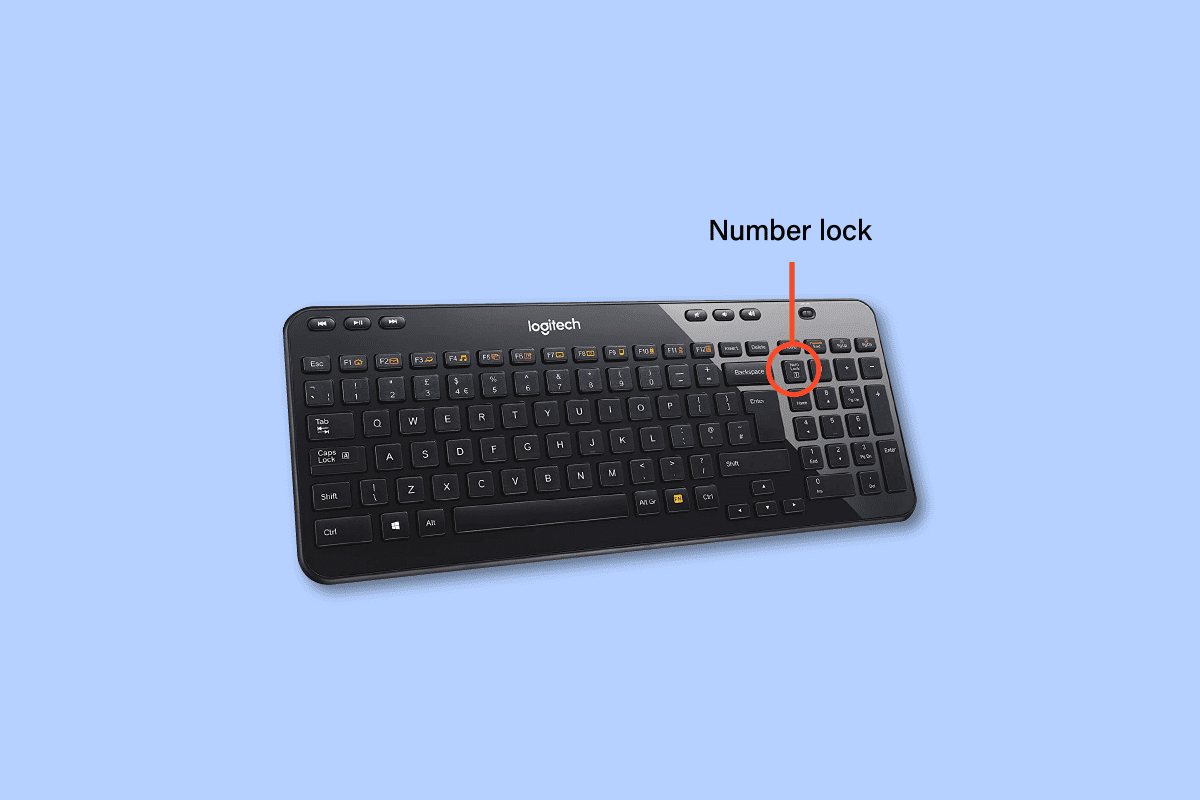
Съдържание
Как да изключите блокирането на номера на клавиатурата на Logitech
Продължете да четете по-нататък, за да намерите подробно стъпките, илюстриращи как да изключите блокирането на номера на клавиатурата на Logitech с полезни илюстрации за по-добро разбиране.
Как можете да изключите Num Lock на клавиатурата си?
Нека да видим как да изключите Num Lock на вашата клавиатура:
- Ако вашата клавиатура има специалния бутон Num Lock, можете да го натиснете, за да изключите или включите Num Lock.
- Ако обаче вашата клавиатура споделя функцията Num Lock с друг клавиш, като например с клавиша Insert или F12, можете да използвате клавиша Fn с комбинацията от този клавиш Num Lock, за да изключите или включите Num Lock.
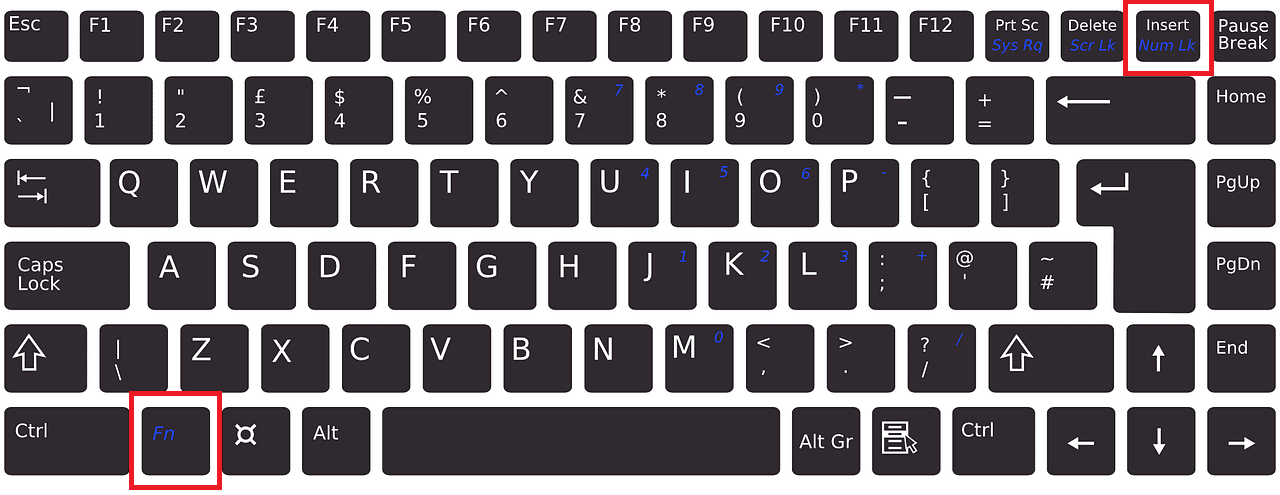
Продължете да четете, за да намерите още начини за изключване на клавиша за заключване на номера на клавиатурата на Logitech.
Защо вашият Num Lock се изключва?
Ако клавишът Numlock се изключва непрекъснато, това може да е, защото трябва да сте рестартирали устройството, което е изключило Num Lock по подразбиране. Ако акаунтът ви е влязъл и е активен на виртуална машина, рестартирането на машината ще изключи клавиша Num Lock по подразбиране. Влизането обратно в машината води до включването на клавиша Num Lock само ако е било настроено да се включва, докато потребителският профил е бил активен.
Защо не можете да въвеждате числа на клавиатурата си?
Ако клавишът Num Lock е деактивиран, цифровите клавиши от дясната страна на вашата клавиатура няма да работят. Само ако клавишът Num Lock е активиран, можете да въвеждате числа от дясната цифрова клавиатура.
Как можете да включите Num Lock на клавиатурата си?
Можете да включите клавиша Num Lock на вашата клавиатура, като използвате комбинацията от клавиши Fn + NumLock/NumLk.
Как можете да разберете дали NumLock е включен?
За да разберете дали клавишът Num Lock е включен или не, можете:
1. Натиснете произволен цифров клавиш от дясната цифрова клавиатура.
2А. Ако номерът е въведен на екрана, Num Lock е включен.
2B. Но ако курсорът се движи, Num Lock е изключен.
Как можете да включите NumLock за постоянно?
Няма такъв начин да поддържате Num Lock постоянно включен. Можете да включите Num Lock с помощта на следните стъпки.
1. Натиснете клавишната комбинация Windows + R на клавиатурата, за да отворите диалоговия прозорец Изпълнение.
2. Въведете regedit в даденото поле и натиснете Enter.
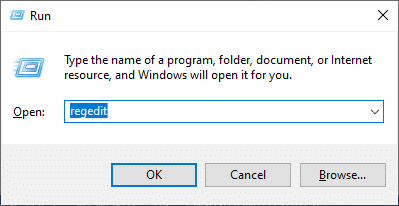
3. Щракнете върху OK и навигирайте по следния път в редактора на системния регистър:
ComputerHKEY_USERS.DEFAULTControl PanelKeyboard
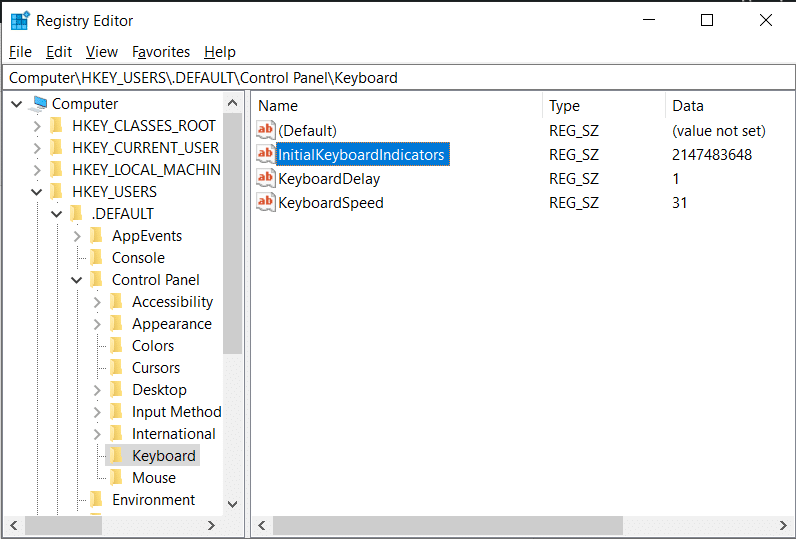
4. Задайте стойността на InitialKeyboardIndicators на 2, за да включите Num Lock на вашето устройство.
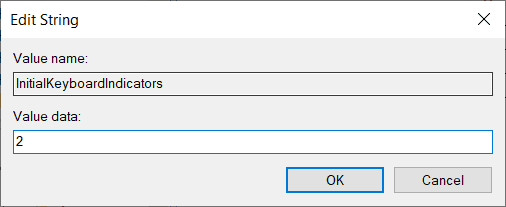
Как можете да поддържате Num Lock постоянно включен в клавиатурата на Logitech?
Наистина не можете да поддържате Num Lock постоянно включен, тъй като след рестартиране на вашия компютър или лаптоп, Num Lock се изключва по подразбиране. Но можете да следвате горепосочените стъпки, за да запазите Num Lock включен до следващото рестартиране на вашето устройство.
Как можете да включите Num Lock на Logitech?
Прочетете по-долу, за да научите как да включите Num Lock Клавиатура Logitech:
- Можете да включите Num Lock на вашата клавиатура Logitech, като натиснете клавиша Num Lock от дясната страна, над Numpad.
- Ако функцията Num Lock е споделена с друг клавиш, натиснете клавишната комбинация Fn + Num Lock, за да я включите.
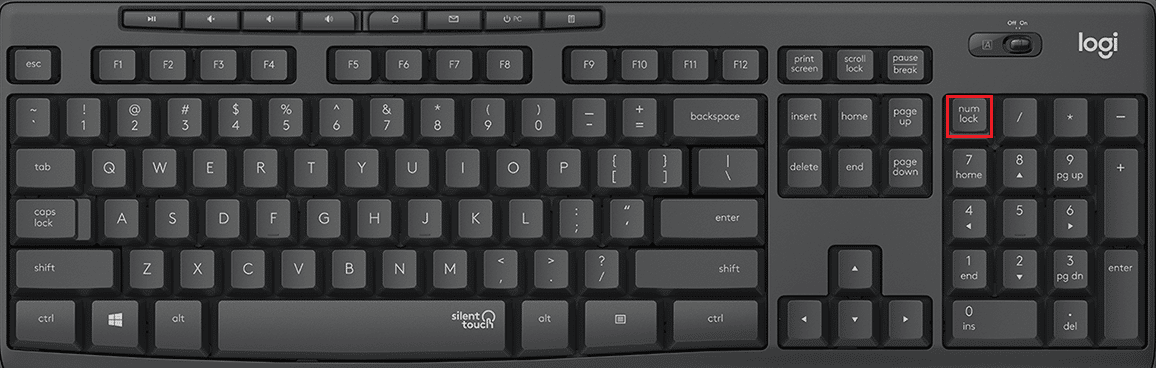
Как можете да включите NumLock на Logitech Wireless Keyboard K580?
Можете да включите Num Lock на Logitech Wireless Keyboard K580 с помощта на клавиша Num Lock, намиращ се над Numpad и освен клавиша Backspace. С натискането на този клавиш можете да включите Num Lock на вашето устройство.
Забележка: Използвайте клавишната комбинация Fn + Num Lock, ако функцията Num Lock е споделена с друг клавиш.
Как можете да изключите блокирането на номера на клавиатурата на Logitech?
За да изключите заключването на номера на клавиатурата на Logitech, следвайте стъпките по-долу:
1. Отворете диалоговия прозорец Изпълнение, като натиснете едновременно клавишите Windows + R.
2. След това въведете regedit и натиснете клавиша Enter.
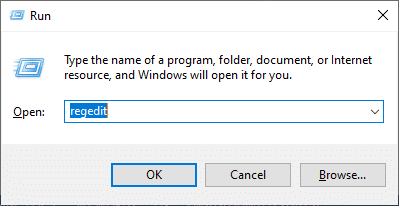
3. Щракнете върху OK.
4. След това отидете до следния път в редактора на системния регистър:
ComputerHKEY_USERS.DEFAULTControl PanelKeyboard
5. Задайте стойността на InitialKeyboardIndicators на 0, за да изключите Num Lock на вашето устройство.
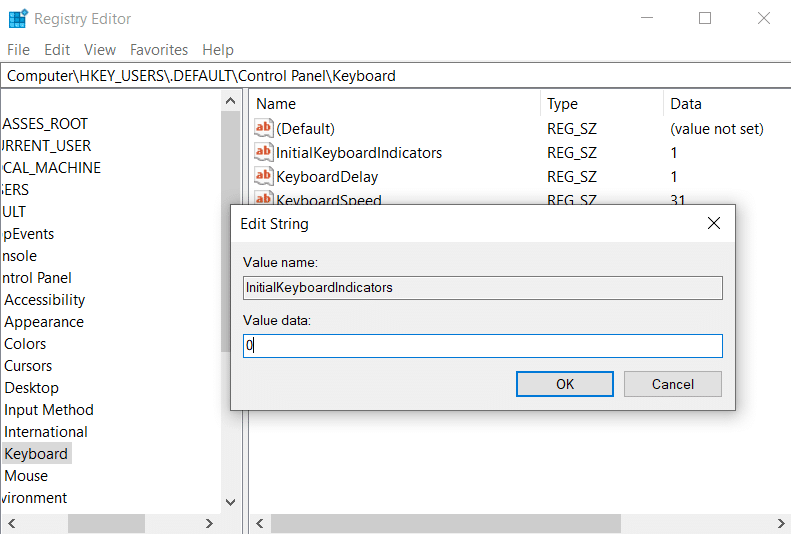
Защо вашите номера не работят на вашата клавиатура Logitech?
По-долу са някои от причините, поради които цифровите клавиши не работят на вашата клавиатура Logitech:
- Цифровите клавиши на клавиатурата са повредени
- Деактивиран клавиш Num Lock
- Остарели драйвери за клавиатура
***
Надяваме се, че сте научили как да изключите блокирането на номера на клавиатурата на Logitech и да оставите Num Lock постоянно включен в клавиатурата на Logitech. Чувствайте се свободни да се свържете с нас с вашите запитвания и предложения чрез секцията за коментари по-долу. Освен това ни уведомете каква тема искате да научите в следващата ни статия.